如何使用Blender与Cycles GPU 渲染器上传作品
用Blender打开需要在线渲染的场景文件。然后通过属性(properties)或者使用“Rendering Blender”选项卡打开渲染设置。
在"Render Engine"选项下,选择Cycles作为渲染器,选择GPU作为"Device"。
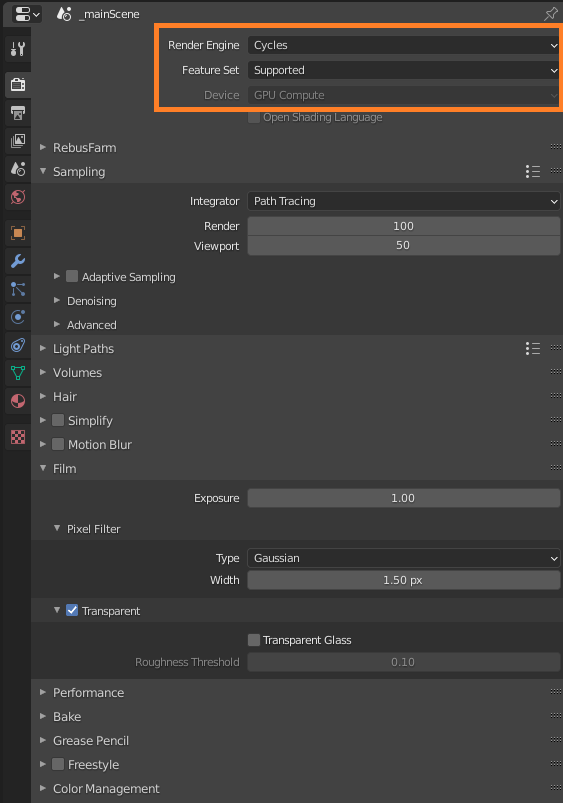
在“Sampling” 区域设置“Render”和“Viewport”的值。这些参数会影响到渲染时间和质量,但这些参数取决于场景,所以作品发送到在线渲染之前,请做一些局部测试。
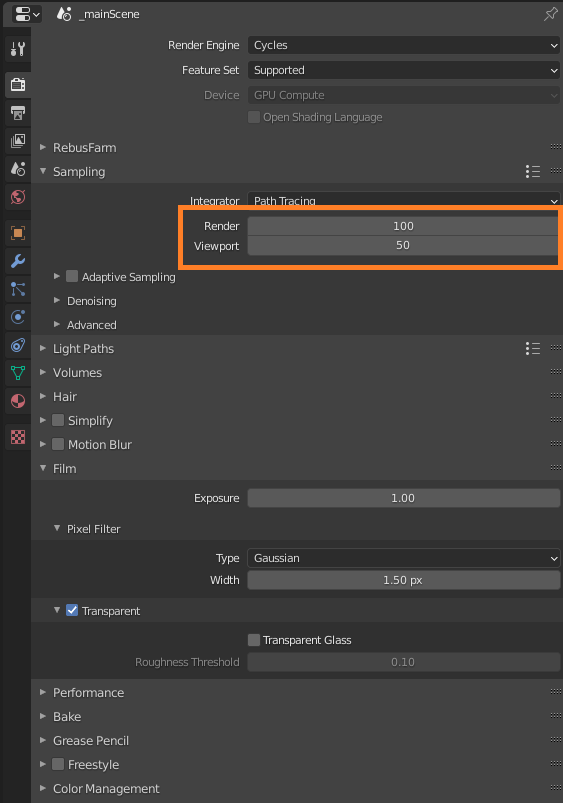
请浏览“Output”'属性,为在线渲染的图像设置保存路径和输出格式。
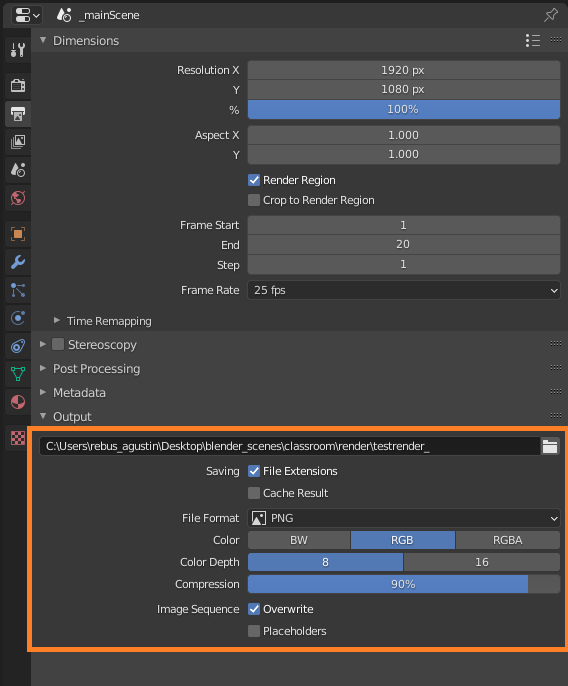
通过渲染设置中的RebusFarm下拉菜单或通过RebusFarm选项卡打开RebusFarm设置窗口。
关于RebusFarm设置窗口的每个选项,请参考 "Blender作品提交"获取详细信息。
点击“Upload to RebusFarm”按钮,将作品发送到云渲染。
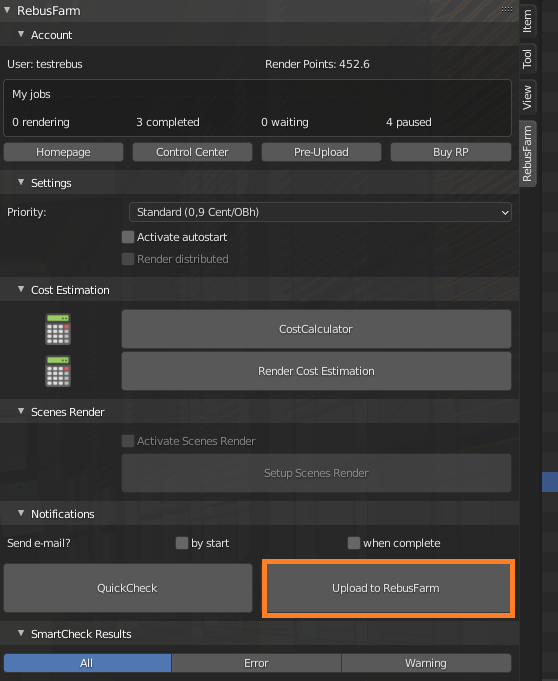
如果 SmartCheck 窗口中没有显示错误信息,您的作品就会被导出到云渲染。
在 ControlCenter中,您可以跟踪作业的上传和渲染过程。完成渲染的帧会自动下载到 Blender设置中设定的保存路径。请查看 '如何使用ControlCenter’ 章节了解更多细节。
